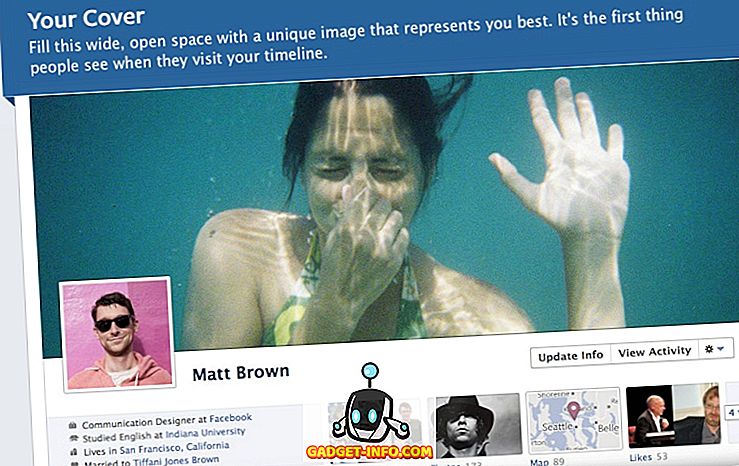En af de mange fordele ved at købe til Apple-økosystemet med en Mac er den blomstrende App Store. Uanset hvad du vil gøre på din Mac, er chancerne, du finder en app til den. Der er dog visse programmer, der kun er tilgængelige for Windows, og mens deres alternativer findes for Mac, kan du i visse situationer måske (eller vil) have brug for at holde fast ved de Windows-programmer, du tidligere har brugt. Så hvis du har et Windows-program, som du skal køre på macOS, skal du læse videre for at lære, hvordan du kan få det til at køre på din Mac.
Forskellige måder at køre Windows apps på Mac
1. Wineskin Winery
Wineskin er et værktøj, der bruges til at lave porte til Windows-software til MacOS. Hvad applikationen gør, er, at det skaber en wrapper til Windows-programmet, du vil køre, så du kan udføre det på Mac'en. Wineskin er helt gratis, og giver dig mulighed for at oprette wrappers til enhver applikation, du vil køre på en Mac.
For at komme i gang med at bruge Wineskin skal du først downloade det.
Når du har gjort det, kan du blot følge trinene nedenfor for at få din Windows-applikation kørende på din Mac:
Bemærk ! Til illustration formål bruger jeg et program kaldet HTMLasText, der konverterer HTML-kode til almindelige tekstfiler. Appen er tilgængelig til Windows, og hvis du vil følge med denne tutorial, skal du downloade den.
- Først pakker du den HTMLasText-zip-fil, du downloadede, og starter derefter Wineskin Winery. Når du starter Wineskin for første gang, vil listen over installerede motorer og " wrapper version " være tom. Så skal vi først installere dem. Jeg har allerede brugt Wineskin før, så listen er ikke tom i mit tilfælde.

- Klik blot på plusikonet, og vælg derefter den nyeste motor, der er tilgængelig (i mit tilfælde var dette WS9Wine1.9.14). Klik på " Download og installer ".

- Klik på " Create New Blank Wrapper ", indtast et navn til wrapper. Jeg bruger " HTMLWrapper " som navnet. Klik derefter på "Ok".

- Wineskin vil begynde at lave den tomme indpakning. Hvis du bliver bedt om at installere nogle ekstra pakker, skal du sørge for at tillade Wineskin at installere dem. Efter et stykke tid vil Wineskin fortælle dig, at indpakningen er blevet oprettet.

- Klik på " View Wrapper in Finder ".

- I Finder-vinduet, der åbnes, skal du højreklikke på den indpakning, du netop har lavet, og vælg " Vis pakkeindhold ".

- Naviger til drive_c -> Programfiler . Opret en ny mappe med navnet på den app, du vil køre (HTMLasText, i dette tilfælde), og kopier derefter HTMLasText.exe-filen, du downloadede, og indsæt den inde i denne mappe. Gå nu tilbage til hovedindpakningsvinduet (den hvor du valgte "Vis pakkeindhold" fra), og dobbeltklik på indpakningen . I vinduet der åbnes, skal du klikke på "Avanceret" .

- Dette åbner et andet vindue. Klik på "Browse", og vælg filen htmlastext.exe, som du kopierede til drive_c -> Program Files -> HTMLasText . Lad resten af mulighederne uberørt.

- Klik på " Test Run ", og efter et stykke tid vil Windows-programmet begynde at køre på din Mac.

Bemærk : Hvis den applikation, du vil køre, har et installationsprogram, skal du blot vælge installationsprogrammet i menuen Gennemse og i stedet for at klikke på "Testkørsel", klik på "Installer software".
Nå, det var alt, hvad du skulle gøre for at få et Windows-program, der arbejder på din Mac. Bemærk, at denne metode muligvis ikke virker for alle applikationer, men det gør det normalt. I min erfaring virker det ikke, at forsøger at bruge denne metode til at køre tunge spil, men du har måske held og lykke.
Hvis Wineskin ikke virker for dig, kan du prøve den næste metode.
2. Codeweavers CrossOver
CrossOver, af Codeweavers er hovedsagelig bygget omkring Wineskin Winery wrapper selv. I modsætning til Wineskin er CrossOver appen kommerciel og kan købes (for $ 15.950), men appen tilbyder også et 14 dages prøveversion, som du kan downloade fra Codeweavers hjemmeside.
CrossOver støtter officielt et stort antal Windows-programmer, og hvis du har problemer med at bruge de officielt understøttede apps, kan du ringe til teknisk support, og de vil helt sikkert forsøge at rette op på det. For at komme i gang med at bruge CrossOver til at køre Windows 'programmer på Mac, skal du blot følge nedenstående trin:
- Når du har installeret CrossOver, skal du blot starte den og klikke på " Installer et Windows-program ".

- I vinduet der åbnes, skal du starte med at skrive navnet på det program, du vil installere. Drop-down-boksen opdateres dynamisk for at vise de officielt understøttede applikationer, der matcher det navn, du har indtastet. Hvis du ikke kan finde navnet på den applikation, du vil køre (som det er tilfældet med HTMLasText), skal du blot vælge " Unoteret ".

- Klik på Fortsæt.

- Du bliver bedt om at vælge installationsfilen eller mappen. Klik på " Vælg Installer Folder ", og vælg den mappe, der indeholder HTMLAsText eksekverbar, og klik på " Installer filer fra denne mappe ".

- Klik på Fortsæt, og klik derefter på Install .

- Du bliver nødt til at vente, mens CrossOver installerer programmet, og så starter det automatisk programmet (eller installationsprogrammet) for dig.

3. Brug af en virtuel maskine
Hvis ingen af ovennævnte metoder virker for den app, du vil bruge, kan du installere en virtuel maskine med Windows installeret på den. Dette vil effektivt lade dig bruge en Windows-pc i selve MacOS-miljøet, og du kan installere Windows-applikationen i den virtuelle maskine.
Hvis du vil installere en virtuel maskine på din Mac, kan du læse vores detaljerede artikel om at køre Windows på en Mac .
4. Dual Boot Windows ved hjælp af Boot Camp Assistant
Chancerne er, at en Windows VM ville have tilladt dig at køre stort set enhver Windows-software, som du måske har ønsket. Men hvis den applikation, du ønsker at køre, kræver fuld hestekræft på din Mac (f.eks. Et avanceret spil), kan allokering af alle disse ressourcer til en virtuel maskine blive spiral i en opskrift på katastrofe. Hvis du vil have den fulde hestekræft i din Mac-hardware til rådighed for Windows-programmet, du vil køre, er din eneste mulighed at bruge Boot Camp Assistant .
Boot Camp Assistant er et værktøj, som Apple har med Mac'en, som giver brugerne mulighed for at starte deres Mac med Windows. Så vil du stort set have begge operativsystemer installeret på din Mac-harddisk eller SSD, og du kan vælge den, du vil starte op, hver gang du tænder din Mac.
Brug disse metoder til at køre Windows-programmer på Mac
Så næste gang du skal køre en Windows 'eneste applikation på din Mac, kan du følge en af disse metoder til at gøre det. Hver af disse metoder har deres egne fordele og ulemper, og du kan vælge den der passer bedst til dig. Som altid vil vi gerne vide dine tanker og meninger om de metoder, vi har nævnt i denne artikel, og hvis du ved om en anden metode til at køre Windows-programmer på Mac, så lad os vide om det i kommentarfeltet nedenfor.